Viele Benutzer haben in Foren angegeben, dass sie Dateien auf USB-Laufwerken auf dem Mac nicht sehen können, obwohl sie sicher sind, dass sie Dateien kopiert und auf dem USB-Stick eingefügt haben. Das Gleiche gilt auch für externe Festplatten. In der Tat wissen die meisten Benutzer nicht genau, wie ihre Dateien von den externen Festplatten verschwunden sind, genau wie der Benutzer unten:
Ich hoffe, jemand hat eine Lösung für mein Problem. Ich habe ein MacBook Pro und eine externe 2-TB-Festplatte von Seagate, deren Kapazität fast vollständig aufgebraucht ist. Alles war in Ordnung, bis ich mein MacBook Pro neu gestartet habe: Die Hälfte der Dateien ist verschwunden und 1 TB der externen Festplatte ist frei. Ich verstehe einfach nicht, wie das passieren konnte, und ich habe sehr wichtige Dateien, von denen ich nicht weiß, wie ich sie zurückbekommen kann.
Wenn das bei Ihnen der Fall ist, dann machen Sie sich keine Sorgen! Wenn Sie diesen Beitrag lesen, werden Sie die Gründe erfahren, die dazu führen, dass Dateien von externen Festplatten auf dem Mac verschwinden. Und Sie können versuchen, sie mit den 4 unten genannten Lösungen wiederherzustellen.
Teilen Sie diesen Beitrag in Ihrem Beitrag, um mehr Menschen bei der Lösung des Problems zu helfen.
Warum sind Dateien von externen Festplatten auf dem Mac verschwunden?
Es wäre verwirrend oder sogar ärgerlich, wenn Sie feststellen, dass Ihre Ordner von externen Festplatten verschwunden sind. Fragen Sie sich, warum Sie Dateien auf externen Festplatten auf dem Mac nicht sehen können? Nun, einige häufige Gründe könnten sein:
- Sie haben diese Dateien versehentlich gelöscht.
- Die externe Festplatte oder der USB-Stick wurde versehentlich formatiert.
- Ordner sind aufgrund eines Viren- oder Malware-Angriffs verschwunden.
- Die Dateien werden vom System Ihres externen USB-Laufwerks versteckt.
- Die Datei wird nicht angezeigt, weil das Dateisystem dieses Laufwerks beschädigt ist.
- Andere Gründe.
4 Lösungen zur Wiederherstellung von Dateien, die von externen Festplatten auf Mac verschwunden sind
Unabhängig von der Ursache für das Fehlen Ihrer Ordner ist es wichtig, wie Sie verlorene Dateien auf dem Mac wiederherstellen können. Lesen Sie weiter, um herauszufinden, wie Sie gelöschte oder verlorene Dateien von Ihrer externen Festplatte auf dem Mac wiederherstellen können.
Lösung 1: Verschwundene Dateien mit Mac-Datenrettungssoftware wiederherstellen
Der einfachste und effektivste Weg, um gelöschte oder verlorene Dateien von externen Festplatten auf dem Mac wiederherzustellen, ist die Verwendung einer Mac-Datenrettungssoftware wie iBoysoft Mac Data Recovery.
iBoysoft Data Recovery für Mac ist eine zuverlässige Software zur Wiederherstellung von Mac-Dateien. Es ist leistungsfähig bei der Wiederherstellung von gelöschten/verlorenen Fotos, Audiodateien, Seiten, Dokumenten, Filmen, etc. Dieses Datenrettungstool kann nicht nur verschwundene Daten aus dem geleerten Papierkorb wiederherstellen, sondern auch verlorene Daten von externen Laufwerken wie externen Festplatten, USB-Flash-Laufwerken, SD-Karten, Speicherkarten, etc.
Darüber hinaus kann iBoysoft Data Recovery für Mac auch verlorene Daten von formatierten, nicht lesbaren, nicht mountbaren und nicht erkennbaren Laufwerken auf dem Mac wiederherstellen.
Anleitung zur Wiederherstellung von Dateien, die von externen Laufwerken auf dem Mac verschwunden sind
Schritt 1: Laden Sie iBoysoft Data Recovery für Mac herunter, installieren und starten Sie es auf Ihrem Mac.
Schritt 2: Schließen Sie Ihre externe Festplatte oder Ihr Flash-Laufwerk an Ihren Mac an.
Schritt 3: Wählen Sie Ihre externe Festplatte, auf der Ihre Dateien verschwunden sind.
Schritt 4: Klicken Sie auf „Nach verlorenen Daten suchen“, um nach Daten auf diesem Laufwerk zu suchen.
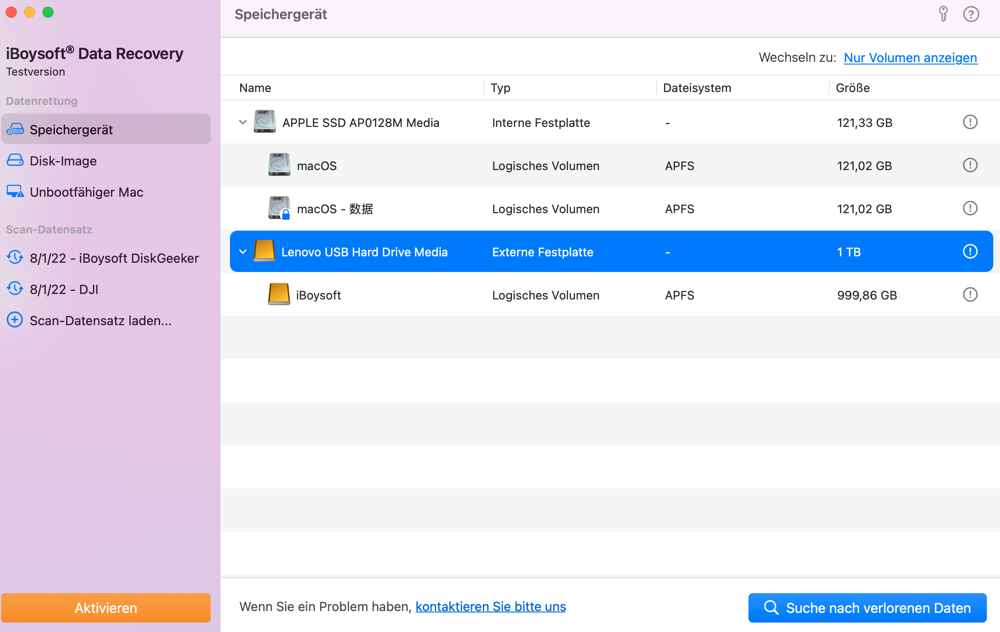
Schritt 5: Zeigen Sie eine Vorschau der Scanergebnisse an, um sicherzustellen, dass die Dateien nicht beschädigt sind.
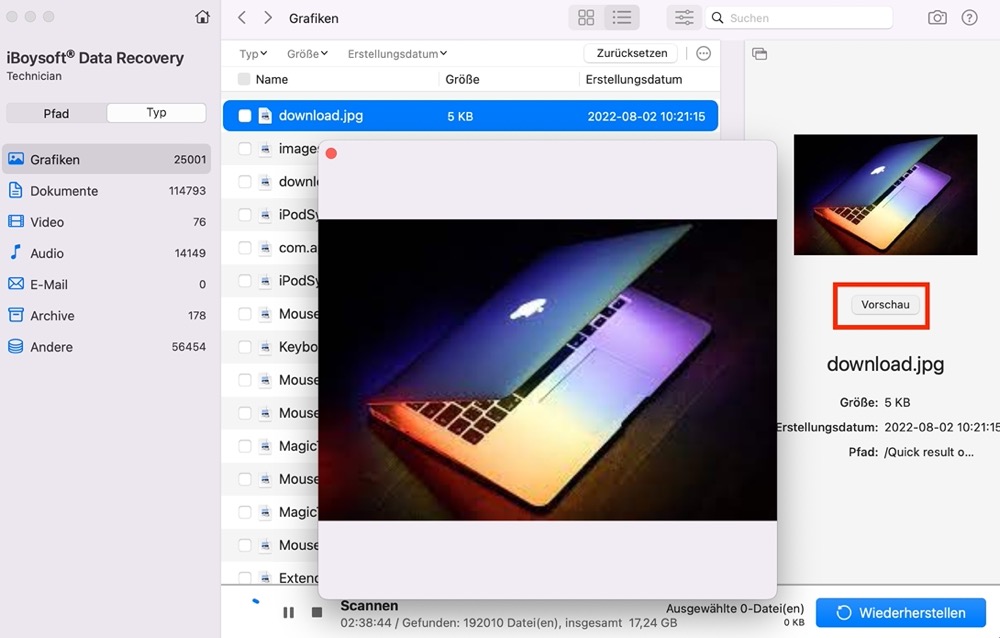
Schritt 6: Wählen Sie die Dateien, die Sie wiederherstellen möchten, und klicken Sie auf „Wiederherstellen“, um Ihre Dateien wiederherzustellen.
Lösung 2: Verschwundene/gelöschte Dateien aus dem Papierkorb wiederherstellen
Auch wenn Sie sagen würden „Ich habe meine Dateien auf diesem Laufwerk nie gelöscht“, ist es möglich, dass Sie versehentlich auf „In den Papierkorb verschieben“ drücken und sie gelegentlich löschen. Um sicherzugehen, dass Ihre Dateien von der externen Festplatte auf dem Mac durch versehentliches Löschen verschwunden sind, können Sie den Papierkorb auf Ihrem Mac überprüfen und sehen, ob Ihre Dateien dort vorhanden sind oder nicht.
Wenn sich Ihre von der externen Festplatte oder dem USB-Stick gelöschten Dateien glücklicherweise im Papierkorb befinden, können Sie sie mit den folgenden Schritten leicht wiederherstellen.
Schritt 1: Klicken Sie auf das Papierkorbsymbol im Dock Ihres Desktops, um es zu öffnen.
Schritt 2: Überprüfen Sie, ob sich Ihre verlorenen Dateien im Papierkorb befinden.
Schritt 3: Wenn Sie die verlorenen Dateien finden, können Sie mit der rechten Maustaste auf diese Objekte klicken und „Wiederherstellen“ wählen.
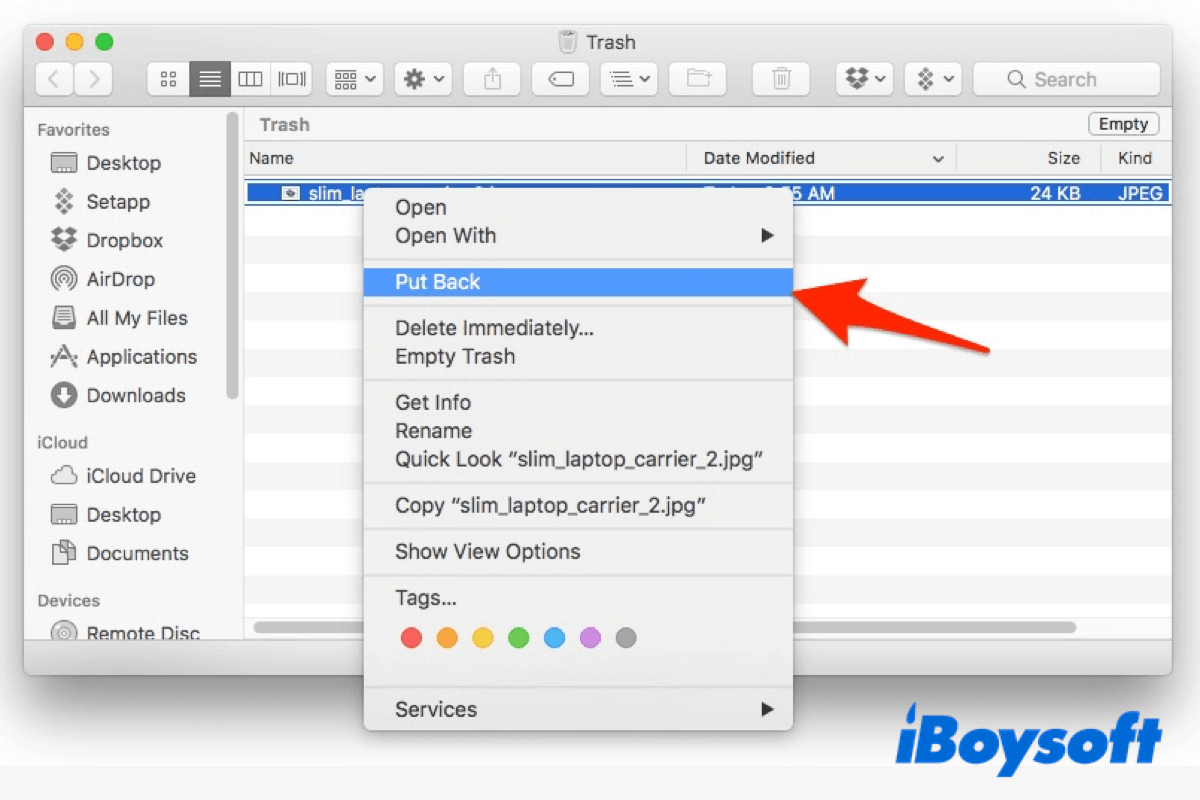
Nachdem Sie sie zurückgelegt haben, werden Ihre Dateien wiederhergestellt und befinden sich wieder auf Ihrem Laufwerk.
Lösung 3: Wiederherstellen und Anzeigen von verschwundenen Dateien im Finder
Manchmal sind Dateien auf Ihren externen Festplatten, USB-Flash-Laufwerken, Speicherkarten usw. nicht verschwunden, sondern werden vom System versteckt, insbesondere Dateien, die mit einem Punkt beginnen. In diesem Fall brauchen Sie nur versteckte Dateien auf Ihrem Mac anzuzeigen.
Wenn Sie Dateien haben, die mit einem Punkt beginnen und von Ihrem Laufwerk verschwunden sind, erfahren Sie hier, wie Sie versteckte Dateien auf externen Festplatten auf dem Mac finden können:
Schritt 1: Klicken Sie auf das Lächel-Symbol (Finder) im Dock Ihres Macs, um den Finder zu öffnen.
Schritt 2: Suchen Sie die externe Festplatte oder das USB-Laufwerk, auf dem Ihre verschwundenen Dateien gespeichert wurden, in der linken Seitenleiste.
Schritt 3: Drücken Sie die Tastenkombinationen Command + Umschalt + ..
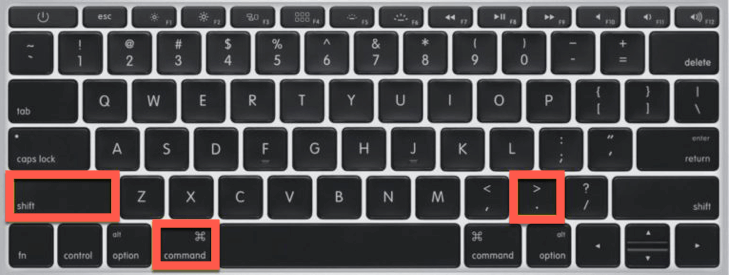
Sie werden sehen, dass Ihre verschwundenen Dateien oder Ordner in der rechten Spalte des Finders ausgegraut angezeigt werden. Dann können Sie diese Dateien normal öffnen und überprüfen.
Lösung 4: Reparieren Sie die externe Festplatte/USB-Stick mit First Aid
Wenn Ihre Ordner von einer externen Festplatte oder einem USB-Flash-Laufwerk verschwunden sind, Sie sie aber nicht im Papierkorb oder im Finder gesehen haben, könnte es Probleme mit Ihrem Laufwerk geben. Der häufigste Grund sind „Dateisystemfehler“, d. h. das Dateisystem des Laufwerks ist beschädigt. Das passiert vor allem, wenn Sie die Festplatte in mehrere Computer einstecken. Aber keine Sorge, der Mac hat ein eingebautes Programm namens Festplattendienstprogramm, das kleinere Fehler auf der Festplatte überprüfen und reparieren kann.
Mit dem Festplattendienstprogramm können Sie Dateien wiederherstellen, die von einer externen Festplatte auf dem Mac verschwunden sind:
Schritt 1: Gehen Sie zu Programme und wählen Sie Festplatten-Dienstprogramm in Dienstprogramme.
Schritt 2: Starten Sie das Festplattendienstprogramm und klicken Sie auf „Alle Geräte anzeigen“ in der Option Ansicht.
Schritt 3: Wählen Sie Ihre externe Festplatte oder Ihr USB-Flash-Laufwerk, das Daten verloren hat, in der linken Seitenleiste aus.
Schritt 4: Klicken Sie auf Erste Hilfe, um Fehler auf dem Laufwerk zu überprüfen und zu reparieren.
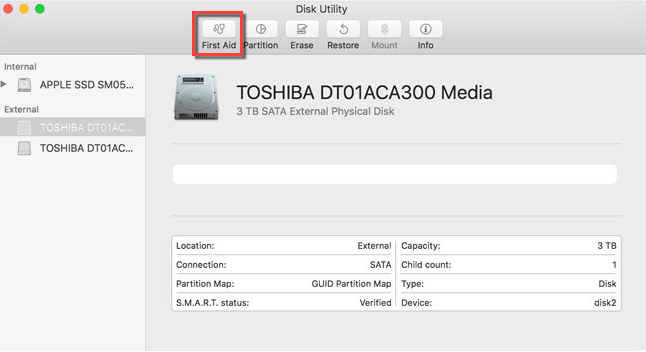
Nachdem Sie Ihr Laufwerk mit dem Festplattendienstprogramm repariert haben, können Sie überprüfen, ob Ihre Dateien wieder angezeigt werden oder nicht. Hoffentlich funktioniert First Aid und Sie müssen Ihre Dateien nicht wiederherstellen.
Fazit
Nach der Lektüre dieses Artikels glauben wir, dass Sie jetzt Dateien oder Ordner wiederherstellen können, die von externen USB-Festplatten auf Mac verschwunden sind.
Es gibt jedoch immer noch viele Gründe, die dazu führen, dass Dateien von der externen Festplatte auf dem Mac verschwinden, wir haben nur ein paar davon aufgelistet. Um Datenverlust zu vermeiden, ist es am besten und sichersten, regelmäßig mehrere Backups zu erstellen. Wie das Sprichwort schon sagt: Der Spatz in der Hand ist besser als die Taube auf dem Dach.
Problem gelöst? Klicken Sie auf die Schaltfläche unten, um Ihr Glück mit Ihren Freunden zu teilen!
FAQs zu verschwundenen Dateien von externen Festplatten auf dem Mac
- QWie kann ich Dateien auf einer externen Festplatte auf dem Mac anzeigen?
-
A
1. Schließen Sie Ihre externe Festplatte an Ihren Mac an.
2. Doppelklicken Sie auf das USB-Festplattensymbol auf dem Schreibtisch, um ein Finder-Fenster zu öffnen und dessen Inhalt zu durchsuchen.
- QDie externe Festplatte ist voll, aber es sind keine Dateien auf dem Mac, wie kann man das beheben?
-
A
Wenn Sie feststellen, dass Ihre externe Festplatte voll ist, Sie aber nicht auf die Dateien darauf zugreifen können, können Sie dieses Problem mit dem Festplatten-Dienstprogramm beheben. So wird es gemacht:
1. Schließen Sie Ihre externe Festplatte an den Mac an.
2. Gehen Sie zu Launchpad > Andere, und klicken Sie auf Festplatten-Dienstprogramm, um es zu öffnen.
3. Wählen Sie die externe Festplatte, auf der Sie keine Dateien sehen können, in der Seitenleiste aus.
4. Klicken Sie oben auf Erste Hilfe und wählen Sie Ausführen.
- QWie kann man fehlende Dateien auf einer externen Festplatte wiederherstellen?
-
A
Um fehlende Dateien auf einer externen Festplatte wiederherzustellen, ist es am einfachsten, iBoysoft Data Recovery für Mac zu verwenden. Befolgen Sie diese Schritte, um Ihre verlorenen Dateien wiederherzustellen:
1. Laden Sie iBoysoft Data Recovery für Mac herunter, installieren und starten Sie es auf Ihrem Mac
2. Schließen Sie Ihre externe Festplatte oder Ihr Flash-Laufwerk an Ihren Mac an.
3. Wählen Sie Ihre externe Festplatte aus, auf der Ihre Dateien verschwunden sind.
4. Klicken Sie auf Nach verlorenen Daten suchen, um nach Daten auf diesem Laufwerk zu suchen.
5. Zeigen Sie eine Vorschau der Scanergebnisse an, um sicherzustellen, dass die Dateien nicht beschädigt sind.
6. Wählen Sie die Dateien aus, die Sie wiederherstellen möchten, und klicken Sie auf Wiederherstellen, um Ihr